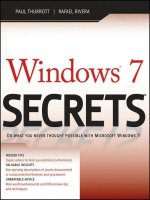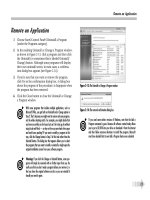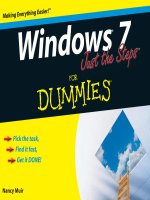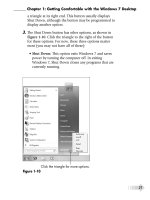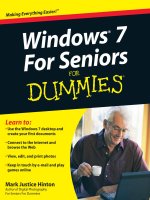Tài liệu Windows 7 - Hướng dẫn Pocket- P3 ppt
Bạn đang xem bản rút gọn của tài liệu. Xem và tải ngay bản đầy đủ của tài liệu tại đây (3.56 MB, 50 trang )
83
5. Nella schermata successiva, specifica dove
memorizzare il nuovo volume. Salva un file
chiamato
Disco virtuale
nella cartella di TrueCrypt
contenuta nell’unità USB e clicca su
Avanti
.
6. Specifica la dimensione che dovrà avere il volume
criptato (Ti consiglio di specificare la metà della
dimensione dell’unità).
7. Crea una password sicura.
8. Clicca su
Formatta
per formattare il volume.
9. Aspetta che compaia un messaggio di conferma e
clicca su
Esci
.
3.5.3 Verificare il corretto funzionamento
dell’unità criptata
1. Vai in
Computer
e cerca l’unità “W” (o l’unità avente
la lettera scelta in precedenza). Se non la trovi,
buone notizie!
2. Apri TrueCrypt.
3. Specifica la lettera dell’unità scelta in precedenza.
4. Clicca su
Seleziona file
e cerca il volume creato.
5. Clicca su
Monta
.
Please purchase PDF Split-Merge on www.verypdf.com to remove this watermark.
84
6. Digita la password e clicca su
OK
per connettere il
volume.
7. Prova ora ad andare in
Computer
e scoprirai che
l’unità è “magicamente” comparsa.
Al termine, clicca su
Smonta
nella finestra principale di
TrueCrypt. Sei riuscito a criptare i dati contenuti nella tua
unità USB, congratulazioni!
3.6 Proteggere i dati in un’unità
nascosta
Se il tuo obiettivo è proteggere facilmente i dati riservati
memorizzati sul computer, Secret Disk è la soluzione
ideale. Nota: se stai cercando di proteggere file da
ispezioni, o da qualcosa di simile, ti potrebbe essere
intimato di inserire la password corretta. Quindi, non usare
questo programma per nascondere informazioni illegali!
Per configurare l’unità segreta:
1. Scarica
Secret Disk
.
2. Installa Secret Disk sul tuo computer.
Please purchase PDF Split-Merge on www.verypdf.com to remove this watermark.
85
3. Avvia il programma e imposta una password.
4. Secret Disk creerà una partizione per nascondere i
file (Se la lettera X era già stata assegnata a
un’unità, come nel mio caso, Secret Disk sostituirà
l’unità con la partizione appena creata fino alla
chiusura del programma).
Please purchase PDF Split-Merge on www.verypdf.com to remove this watermark.
86
5. Ora è possibile memorizzare qualsiasi tipo di file in
questa partizione.
Please purchase PDF Split-Merge on www.verypdf.com to remove this watermark.
87
6. Blocca il disco quando hai completato le tue
attività.
Please purchase PDF Split-Merge on www.verypdf.com to remove this watermark.
88
7. Ora il disco è bloccato e non accessibile.
Please purchase PDF Split-Merge on www.verypdf.com to remove this watermark.
89
8. Per sbloccare la partizione segreta è sufficiente
aprire il programma, cliccare su
Sbloccare
e
digitare la password precedentemente impostata.
Please purchase PDF Split-Merge on www.verypdf.com to remove this watermark.
90
9. È possibile eliminare il disco segreto in qualsiasi
momento.
Please purchase PDF Split-Merge on www.verypdf.com to remove this watermark.
91
Questo programma è un’ottima soluzione per chi vuole
proteggere dei dati sensibili.
3.7 Protezione della privacy: bloccare la
pubblicità online
Le pubblicità in Internet possono essere molto utili nella
ricerca di qualcosa, considerando che alcune di esse sono
discrete e inoffensive. Personalmente, comunque, non mi
piace vedere spazi pubblicitari durante la navigazione e
incoraggio sempre la gente a bloccarli. In questa sezione,
imparerai come bloccare le pubblicità in Internet Explorer
8*, Mozilla Firefox, Opera, e Google Chrome.
Please purchase PDF Split-Merge on www.verypdf.com to remove this watermark.
92
* Per Internet Explorer non esiste alcuna estensione, per
cui si potrebbero non avere i risultati sperati.
3.7.1 Internet Explorer 8
Per bloccare la pubblicità in Internet Explorer:
1. Se non l’hai ancora fatto,
scarica la versione 8
.
2. Durante la navigazione, clicca su
Sicurezza >
InPrivate Browsing
(CTRL+MAIUSC+P.)
Please purchase PDF Split-Merge on www.verypdf.com to remove this watermark.
93
3. Verrai avvisato che è in esecuzione InPrivate
Browsing.
4. A lungo andare, InPrivate creerà un elenco di
contenuti da bloccare e vedrai meno pubblicità.
Per velocizzare questo processo, vedi
questa discussione
su come importare le definizioni di AdBlock in InPrivate.
3.7.2 Mozilla Firefox
Per bloccare la pubblicità in Mozilla Firefox:
Please purchase PDF Split-Merge on www.verypdf.com to remove this watermark.
94
1. Scarica
AdBlock Plus
.
2. Quando richiesto, seleziona EasylistUSA.
3. Buona navigazione senza pubblicità!
3.7.3 Google Chrome
Per bloccare la pubblicità in Google Chrome:
1. Vai sul
sito di AdSweep
.
Please purchase PDF Split-Merge on www.verypdf.com to remove this watermark.
95
2. Segui le istruzioni per Google Chrome (le istruzioni
sono soggette a modifiche).
3.7.4 Opera
Per bloccare la pubblicità in Opera:
1. Vai sul
sito di AdSweep
.
2. Segui le istruzioni per Google Chrome (le istruzioni
sono soggette a modifiche).
3.7.5 Safari
Per bloccare la pubblicità in Safari:
1. Scarica
Safari AdBlock
.
2. Installa il programma e goditi la navigazione senza
pubblicità.
Please purchase PDF Split-Merge on www.verypdf.com to remove this watermark.
96
3.8 Protezione della privacy: Windows
Media Player 11
Personalmente, mi piace proteggere la mia privacy quando
utilizzo il computer. Anche se ci sono molti programmi
che raccolgono e inviano dati a terzi, mi concentrerò su
Windows Media Player 11, che è incluso in Windows 7.
Questa sezione spiegherà come assicurare la massima
protezione della privacy in Windows Media Player 11
(WMP11). Microsoft, nel rispetto della legge sulla privacy,
consente di proteggere i tuoi dati; in questa sezione verrà
illustrato come.
3.5.1 Configurare la privacy quando si
configura WMP 11 per la prima volta
Per configurare le impostazioni della privacy quando si
configura WMP 11 per la prima volta:
1. Eseguire una delle seguenti operazioni:
a. Clicca sull’icona di Windows Media Player nella
barra delle applicazioni.
Please purchase PDF Split-Merge on www.verypdf.com to remove this watermark.
97
b. Clicca su Start, digita
Media
e clicca su
Windows
Media Player
.
2. Clicca su
Impostazioni personalizzate
e clicca su
Avanti
.
3. Configura le impostazioni della privacy facendo
riferimento alla figura che segue e clicca su
Avanti
.
Please purchase PDF Split-Merge on www.verypdf.com to remove this watermark.
98
4. Scegli se rendere o meno Windows Media Player il
lettore multimediale predefinito e clicca su
Fine
.
Please purchase PDF Split-Merge on www.verypdf.com to remove this watermark.
99
Ora la privacy è assicurata durante la visione e l’ascolto dei
file multimediali.
3.5.2 Configurare la privacy se WMP 11 è già
stato configurato
Per configurare le impostazioni della privacy se WMP 11 è
già stato configurato:
Please purchase PDF Split-Merge on www.verypdf.com to remove this watermark.
100
1. Eseguire una delle seguenti operazioni:
a. Clicca sull’icona di Windows Media Player nella
barra delle applicazioni.
b. Clicca su Start, digita
Media
e clicca su
Windows
Media Player
.
2. Nella finestra di Windows Media Player, premi il
tasto Alt e clicca su
Strumenti > Opzioni
…
3. Nella scheda
Privacy
, configura le impostazioni
della privacy facendo riferimento alla figura che
segue e clicca su
OK
.
Please purchase PDF Split-Merge on www.verypdf.com to remove this watermark.
101
Please purchase PDF Split-Merge on www.verypdf.com to remove this watermark.
102
Ora la privacy è assicurata durante la visione e l’ascolto dei
file multimediali.
Please purchase PDF Split-Merge on www.verypdf.com to remove this watermark.